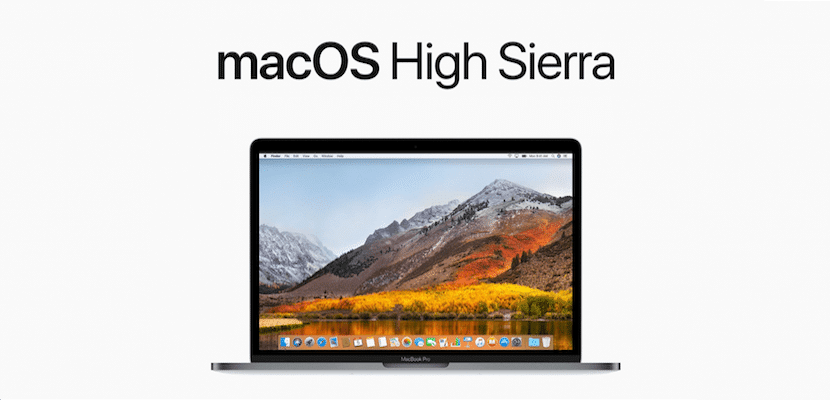
ברור שלמערכת ה- Mac יש ממשק מעורר קנאה והוא אינטואיטיבי מאוד, אך ישנם מקרים בהם הרבה יותר פרודוקטיבי לדעת קיצורי מקשים כדי להיות מסוגל לבצע פעולות מסוימות. זה המקרה שאני רוצה לספר לכם עליו היום וזה שעד שנחסום את המערכת שוב נוכל לעשות זאת הם קיצור מקשים אם אתה צריך לעשות זאת פעמים רבות באותו יום.
ב- macOS, כמעט כל הפעולות בממשק ניתנות לביצוע מהאייקונים שעל המסך, אך לרובם הגדול יש גם התכתבויות עם קיצורי מקשים, שלעתים יש להם שני מקשים אך יכולים להיות עד ארבעה מקשים בו זמנית. כמקרה של צילומי מסך שברצונך לשמור רק בלוח.
במאמר זה מה שאני רוצה לומר לך הוא כיצד לחסום את מערכת מק למקרה שאתה צריך להיעדר מזה. אתה יכול לעשות זאת על ידי לחיצה על תפריט התפוחים בסרגל העליון ולחיצה על שינה. מיד המסך נכבה ומבקש את הסיסמה שוב על ידי חידוש המערכת על ידי לחיצה על מקש כלשהו או נגיעה בלוח העקיבה או העכבר.
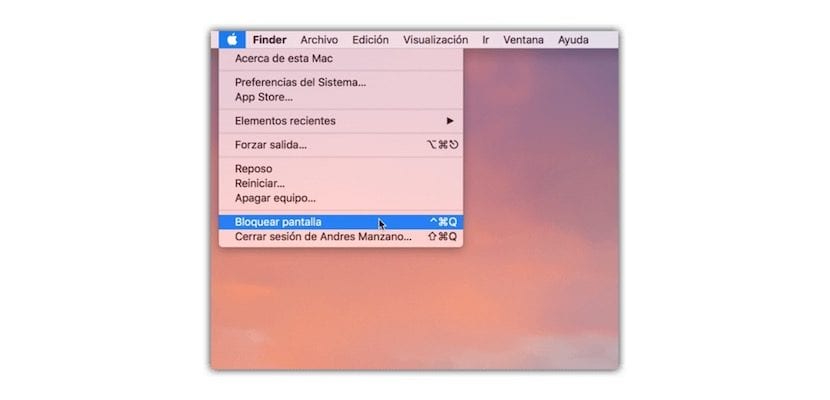
דרך נוספת היא להגדיר את פינות המסך הפעילות מ העדפות מערכת> שולחנות עבודה ושומרי מסך. באופן זה תוכלו להגדיר שכאשר אתם מעבירים את הסמן לאחת מארבע פינות המסך, הוא הולך לישון ואם אתם מגדירים את השינה בצורה נכונה כשתרצו להמשיך לעבוד הוא יבקש מכם את הסיסמה שוב .
עם זאת, ניתן לבצע תהליך זה גם באמצעות קיצור מקשים. אם תלחץ שליטה + אפשרות + ש המערכת שולחת אותך מיד למסך הכניסה, ויכולה להקים חשבון אחר או להשאיר את המערכת בהמתנה.
שליטה + אפשרות + Q שגויה. קיצור הדרך לנעילת מסך ב- Mac הוא: control + cmd + Q